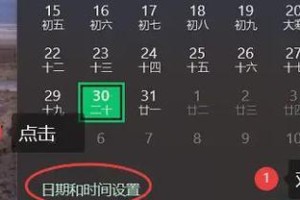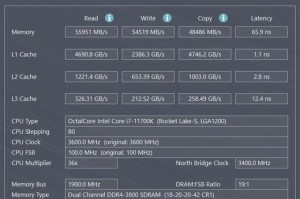在数字化时代,U盘已经成为一种必备的移动存储设备。除了常规的文件传输功能外,U盘还可以作为引导设备来安装操作系统,方便快捷。本文将详细介绍如何利用U盘进行引导安装系统和文件传输,让您轻松掌握U盘的使用技巧。
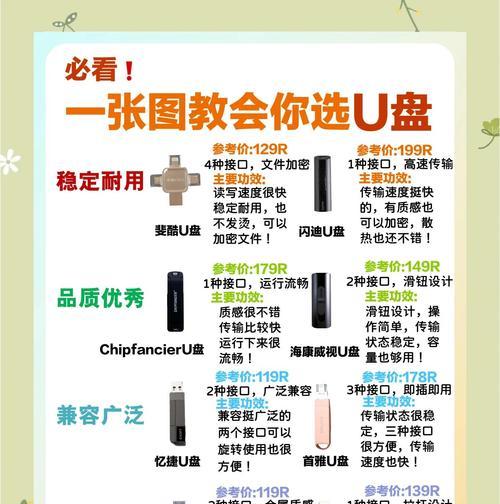
准备一台空闲的U盘
选择一台容量适当、空闲的U盘作为引导设备。建议容量不小于8GB,以确保能够容纳操作系统镜像文件和其他必要文件。
下载操作系统镜像文件
在官方网站或可信赖的下载平台上下载所需的操作系统镜像文件。确保下载的镜像文件与您计划安装的操作系统版本相匹配。
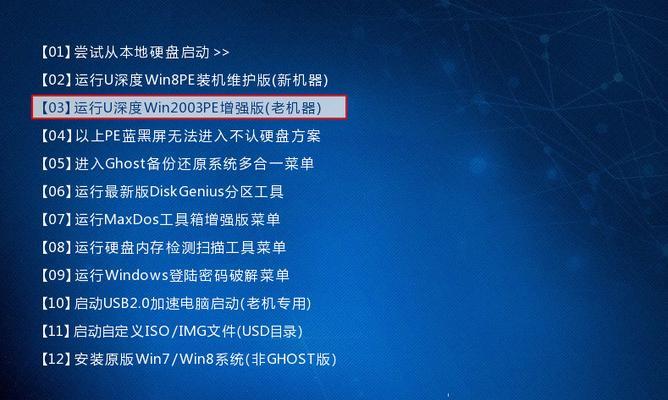
制作U盘引导工具
利用第三方软件(如Rufus、WinToUSB等)或操作系统自带工具(如Windows自带的Diskpart命令)将U盘制作成引导工具。按照软件或工具的指导进行操作,并选择正确的镜像文件和U盘。
设置计算机启动顺序
在计算机开机时按下相应的快捷键(通常是F2、F10、F12等),进入BIOS设置界面。在启动选项中将U盘设为第一启动顺序,保存并退出BIOS设置。
重启计算机并进行引导
将制作好的U盘插入计算机,并重新启动计算机。计算机将从U盘引导,进入操作系统安装界面或其他预设操作界面。

按照引导界面提示进行操作系统安装
根据操作系统安装界面的提示,选择合适的语言、时区、磁盘分区等参数,并开始安装操作系统。按照界面提示完成后续操作,直至完成整个操作系统安装过程。
安装后的系统配置与优化
在操作系统安装完成后,根据个人需求进行进一步的系统配置和优化。包括安装驱动程序、更新系统补丁、设置网络连接等。
U盘作为文件传输工具
除了作为引导设备,U盘还可以方便地进行文件传输。将需要传输的文件复制到U盘中,然后插入目标计算机即可进行文件的快速传输。
U盘文件管理技巧
学会合理管理U盘中的文件,可以提高使用效率。可以建立文件夹分类存放不同类型的文件,定期清理无用文件,确保U盘的空间充足。
U盘的安全使用注意事项
为了保护U盘中的数据安全,需要注意以下几点:定期备份重要数据,避免将U盘插入未知来源的计算机,及时更新杀毒软件,避免下载可疑文件。
如何修复U盘中的错误
在使用过程中,U盘可能会出现错误,如无法识别、文件丢失等。可以通过使用Windows自带的磁盘检测和修复工具或第三方工具进行修复。
U盘的保养与维护
适当保养和维护U盘可以延长其使用寿命。在插拔U盘时要轻拿轻放,避免碰撞;避免将U盘长时间放置在高温或潮湿环境中;定期清理U盘表面的灰尘。
U盘的容量扩展方法
当U盘容量不足时,可以考虑采用分区、压缩文件等方法进行容量扩展。然而,这些操作可能会带来一些风险,建议在操作前备份重要数据。
其他U盘的应用场景
除了上述使用方法外,U盘还有许多其他应用场景。例如,U盘可以作为移动软件的运行载体、系统修复工具的存储介质等。根据实际需求,灵活运用U盘的功能。
U盘使用的便利性与灵活性
总的来说,U盘具有便携、易用、灵活的特点,无论是作为引导设备还是文件传输工具,都能够在很多场景中派上用场。掌握了U盘的使用技巧,将能够更加高效地进行工作和学习。
通过本文的介绍,相信读者对如何使用U盘进行引导安装系统和文件传输有了更清晰的认识。在日常使用中,掌握这些技巧将能够让您更好地利用U盘的便利性和灵活性,提升工作和学习效率。无论是新手还是有经验的用户,都可以从本文中找到对自己有帮助的内容。使用U盘,让数字化生活更简单!